
Stadig mange af os vil vide, hvad nøjagtigt rutinerne der og Google Assistant har, meget mindre hvordan de bruges. Desuden er det kun nok for os at sige en stemmekommando, at vi som standard kan få vores mobiltelefon til at udføre små funktioner uden at være opmærksom på det. Disse vil hjælpe os i vores dag til dag, både med at få en bedre organisation og den enkle kendsgerning at læse afventende beskeder fra venner, familie osv.
Dybest set fordi det giver os mulighed for at oprette automatiseringer eller tidsplaner, så når du fortæller assistenten en bestemt stemmekommando, som du har besluttet, når du konfigurerer den. Derfor vil han svare med en sætning eller udføre forskellige handlinger, som du har oprettet. Og det bedste af alt er, at der er flere og flere funktioner, som vi kan udføre. Derfor vil vi forklare, hvad det præcist består af, hvad er de bedste rutiner og hvordan man sætter det som en direkte adgang til din Android mobil.
Hvad er Google Assistent-rutinerne
Disse handlinger er helt klart en metode, så vi kan programmere forskellige handlinger, som vi gør i vores daglige. Takket være Google Assistent vil vi derfor kunne foretage forskellige konfigurationer gennem stemmekommandoer, som vi selv vælger at være i stand til udføre nogle af handlingerne at de tillader os. Mere eller mindre kunne vi sige, at de ligner de genveje, der også kan findes i andre assistenter, f.eks Apple's Siri.
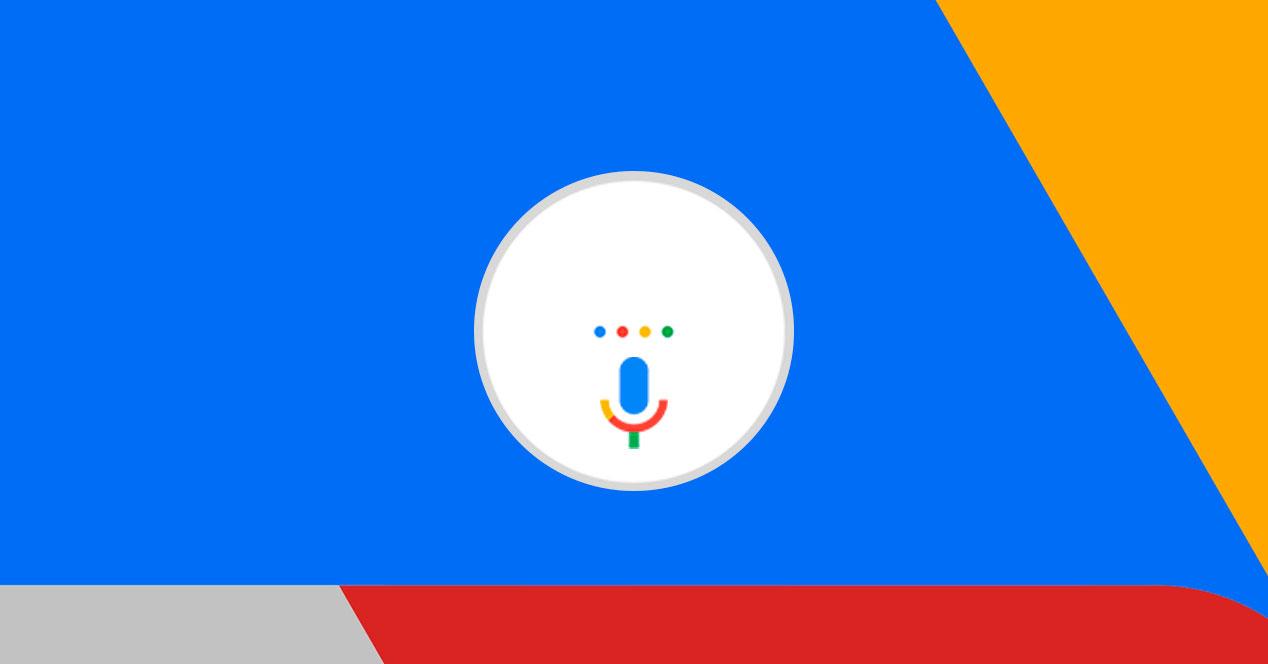
På denne måde i stedet for at skulle hente mobilen for at udføre visse handlinger, såsom at lytte til musik, sende en besked eller læse alle de meddelelser, du har afventer i løbet af dagen. Med en simpel kommando, som du skal konfigurere på forhånd, kan du gøre det hurtigere uden at være opmærksom på mobilen. Dybest set administrerer hver bruger på den ene eller anden måde med Google Assistent at mobilen gør alt for dig .
Dette værktøj har dog 6 forskellige, der kommer som standard:
- God morgen.
- Godnat.
- Jeg er hjemme nu.
- Forlader hjemmet.
- På vej til arbejde.
- På vej hjem.
Dette skyldes, at dette giver de forskellige brugere, der er begyndt at bruge denne funktionalitet, til at få en idé om, hvordan det fungerer nøjagtigt. Selvom det er klart, at når tiden går, når du lærer, vil det lade dig styre dem, som du vil.
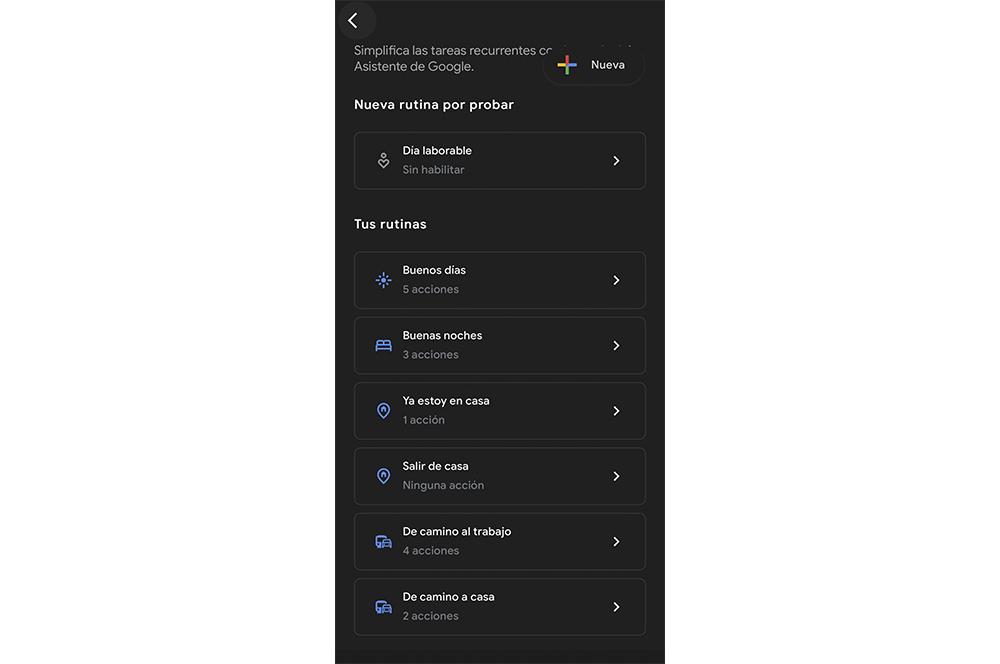
For eksempel, hvis du har kommandoen Good Night på din mobil, vil den være i stand til at udføre op til tre forskellige handlinger, såsom at bede os om alarmtid, fortælle os, om vi har lavt batteriniveau i mobilen eller endda lade os sætte lyde eller musik til at sove bedst. Og det er et enkelt og lille eksempel på alt, hvad der kan opnås, hvis du konfigurerer denne funktionalitet på din mobile enhed.
Google Assistent-rutinerne indeholder en række foruddefinerede handlinger, som du kan vælge imellem. For at gøre det meget mere tilpasset vores behov giver det os også mulighed for at skrive en anden handling, du ønsker. På denne måde vil vi være i stand til at bede om, hvad vi vil, eller i det mindste hvad han forlader os. Selvom en af dens styrker er, at de ikke kun vil have en indvirkning på selve Google Assistant, som de har på din mobile enhed, men de kan også have effekter på andre enheder, der kan tilsluttes, så længe de er kompatible.
De bedste indstillinger
Når vi har nået dette punkt, hvor vi allerede ved, hvad de præcist er, er det tid til at få adgang til nogle af de bedste konfigurationer, som dette værktøj giver os, og finde ud af, hvordan de oprettes. Indtil videre har vi kun lavet en lille forklaring på hvad denne funktion af Google Assistent er som .
En af de mange styrker, som vi finder, er, at de ikke er komplicerede at bruge, men de kan være noget skjult. Derfor vil vi anbefale en række konfigurationer, som du kan prøve, så du senere får meget mere, når du allerede har mere erfaring.
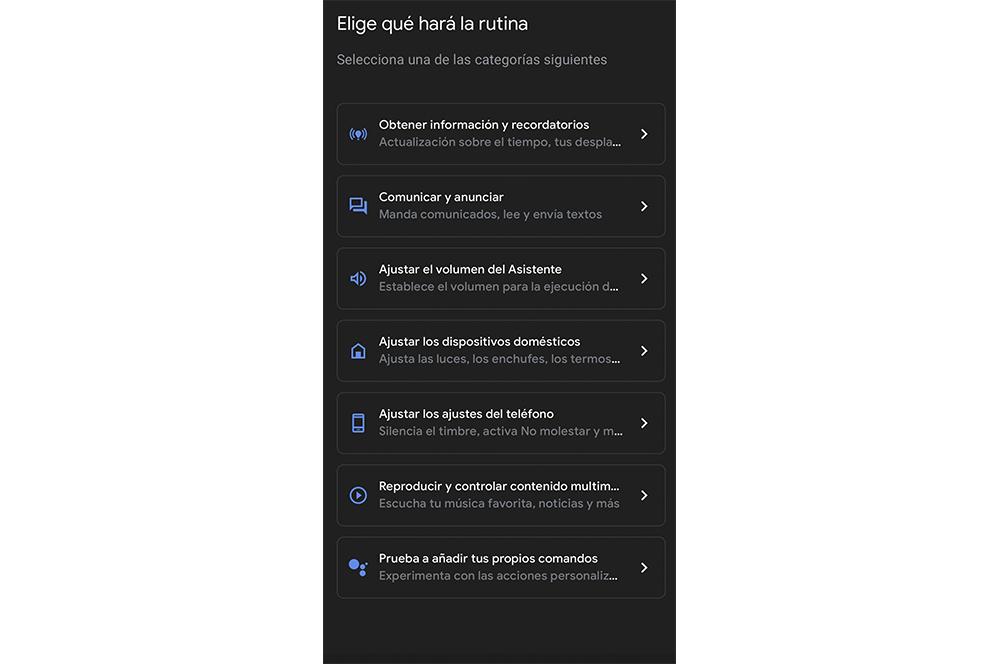
Daggry og skumring
En af de nyeste muligheder, som de har tilføjet i nyere tid, er det faktum, at vi nu kan oprette en ny afhængigt af et bestemt tidspunkt. Det vil sige, nu vil vi se, at efter at have klikket på '+'> Tilføj første element, muligheden for Solopgang eller solnedgang vises . Ud over de to andre muligheder, der allerede var der, såsom at indstille en stemmekommando og en bestemt tid.
Efter at have valgt en af disse to muligheder, enten solopgang eller skumring, vil de lade os vælge begge de ugedage, vi ønsker, at den skal gentages automatisk, samt tiden før eller efter, afhængigt af den tilstand, vi vælger. Derefter er det turen til at konfigurere, hvilken handling nøjagtigt vi vil have den til at udføre, når Google Assistent registrerer, at det allerede er daggry eller skumring. Derudover kan vi aktivere den mulighed, hvormed vi modtager en underretning på mobilen, når den endelig er aktiveret.
Afspil din yndlingsmusik
En af de mange funktioner, vi kan etablere, er det faktum, at vi spiller vores yndlingsmusik ved visse lejligheder, enten så vi vågner op med verdens bedste humør, inden vi går på arbejde, eller når vi vender hjem. Så vi bliver nødt til at glemme at placere vores yndlingssang eller -liste, da det vil gøre det for os. For at gøre dette skal vi udføre følgende trin:
- Gå til indstillingerne for den virtuelle assistent.
- Klik på indstillingen Rutiner for at åbne menuen.
- Klik på “+ Ny” symbolet øverst til højre i panelet.
- For at starte skal du vælge, hvordan du vil have denne rutine aktiveret; ved en stemmekommando, pr. time eller i det nye afsnit af Solopgang eller Solnedgang.
- Herefter skal du vælge, hvad rutinen skal gøre. I dette tilfælde ville det være ” Afspil og styr multimedieindhold ".
- Vælg musik og navnet på det album eller den afspilningsliste, du vil afspille. Selvom du også skal fastslå, hvor det tager musikken fra i Musikindstillinger. De muligheder, de forlader os, er: YouTube Music, Spotify eller Deezer. Derefter skal du bare klikke på Gem. Herefter kan du lytte til din yndlingsmusik på et bestemt tidspunkt eller hver gang du siger stemmekommandoen, hvis du har oprettet den.
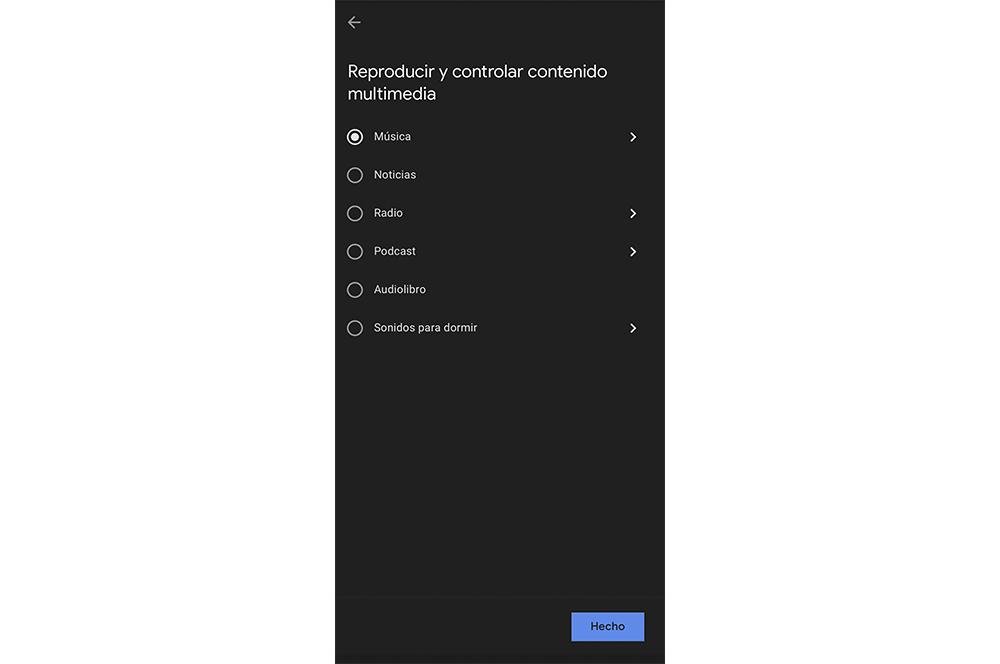
Til arbejde
En anden, der giver os mulighed for at oprette denne app, vil være til stor hjælp for dem, der arbejder hjemmefra. Dybest set er Google Assistant vil give os mulighed for at skabe det bedst mulige rum, så vi kan udføre på den bedste måde uden at noget eller nogen er i stand til at distrahere os. Som vi har gjort i det forrige tilfælde, skal vi angive dette værktøj den kommando, som vi vil bruge til at aktivere rutinen og den handling eller handlinger, den skal udføre.
En handling, der giver os mulighed for at tilføje til rutinen er det faktum, at de forskellige meddelelser fra mobiltelefonen tavs, så vi ikke altid er opmærksomme på vores terminal, når vi ser, at vi modtager forskellige meddelelser. Og det vil ikke være unikt, da hvis vi har en kompatibel smartenhed tilsluttet vores mobil, kan vi etablere en kommando til at opnå et roligere miljø ved at gengive hvid støj i baggrunden.
Læs afventende meddelelser
Dette kan være særligt nyttigt for dem, der bruger mange timer uden at blive limet til deres mobile enhed. Det vil sige, hvis du har forskellige meddelelser og beskeder på din smartphone, som du ikke vil læse, fordi der er for mange, gør denne funktion det for dig. Heldigvis behøver du kun konfigurere en simpel kommando, som du kan få Google til at læse den for dig.
For at gøre dette skal du inden for handlingerne klikke på Kommuniker og annoncere. Vælg derefter indstillingen til Læs ulæste meddelelser. Når denne funktion er aktiveret, behøver vi kun at klikke på Gem og nyde denne funktion hver gang vi aktiverer den med den kommando, vi har konfigureret.
Sådan oprettes en genvej til vores rutiner
Selvom de ikke er relativt nyere, da de har været hos os i et stykke tid. At være i stand til det oprette en direkte adgang til vores yndlingsrutiner er en nyhed, som mange brugere har værdsat. Siden nu vil vi udføre dem med et simpelt tryk uden at skulle åbne selve applikationen, søge og udføre den, vi ønsker.
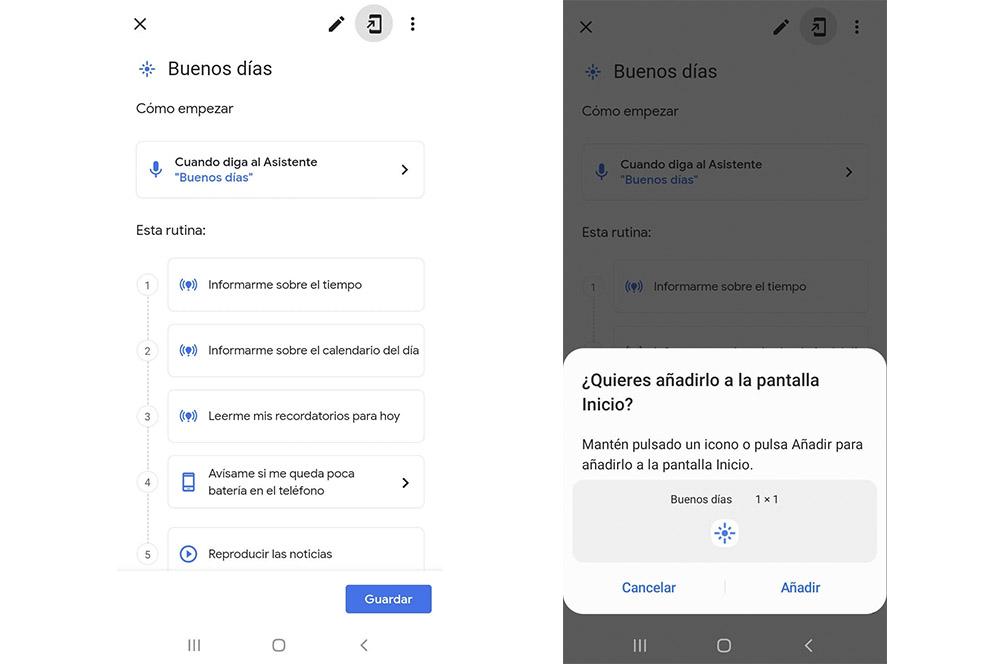
Indtast selve værktøjet, og få adgang til rutiner igen. Når vi har konfigureret en, som vi vil have, eller det er en handling, der kommer som standard i selve appen. Det giver os mulighed for at tilføje det til startskærmen, så vi ikke behøver at komme ind i selve applikationen igen og dermed være i stand til lettere at redigere disse indstillinger på en hurtigere måde.
Derudover vil du være i stand til at vælge alle dem, du vil omdanne til en genvej, selvom du til dette bliver nødt til at gøre det en efter en, da det ikke giver dig mulighed for at placere dem alle på samme tid. Og hvis du er en af dem, der allerede har muligheden aktiv, finder du knappen øverst på skærmen. Dette vises ved siden af knappen Gem, der har et ikon med en pil og en mobil.
Ved at klikke på dette ikon vises et flydende vindue, hvorfra vi tilføjer genvejen, da det vil spørge os “ Vil du føje det til startskærmen? ”. Derefter skal du bare klikke på Tilføj. På denne måde føjes det direkte til startskærmen på vores smartphone. Når det er tilføjet, kan vi flytte det og placere det, hvor vi vil, vi kan endda oprette en mappe, hvor vi kan gruppere alle dem, vi har konfigureret.